Google Analytics 4, web siteleri ve uygulamalarda kullanıcı etkileşimlerini ayrıntılı olarak izlemek ve analiz etmek için tasarlanmış güncellenmiş ve gelişmiş bir analiz platformudur. Web site sahipleri ve pazarlamacılar için kritik öneme sahip olan bu araç, kullanıcı davranışlarını daha derinlemesine anlamalarına ve bu bilgilere dayanarak daha bilinçli kararlar almalarına olanak tanır.
2020 yılında Google, Analytics için yeni bir sürüm duyurdu ve geçtiğimiz aylarda bu sürüm kullanıma sunuldu. Doğal olarak pek çok site sahibi Google Analytics 4’e geçmeli miyim diye düşünmeye başladı. Yazımızda Google Analytics 4 nedir, nasıl kurulur gibi sorulara cevap vererek Analytics’in yeni sürümünü detaylı bir biçimde inceleyeceğiz. Karar vermeden önce yazımızı inceleyerek GA4 hakkında daha fazla fikir sahibi olabilirsiniz.
Bildiğiniz gibi Google Analytics temel olarak bir raporlama aracıdır. Web siteniz, mobil uygulamalarınız ve diğer web projelerinizin SEO performansını ölçmek için Analytics oldukça işlevsel özellikler barındırır. Çoğu işletme aracı, ziyaretçi trafiklerini ve etkileşimlerini izlemek ya da anahtar kelime planlamak için kullanmaktadır.
Bu anlamda Google Analytics 4, elbette Analytics’in başarılı olduğu pek çok özelliği korumaktadır. Ancak buna ek olarak önemli ölçüde farklar da getirmektedir. Örneğin kullanıcıların dikkatini çeken en önemli özelliklerden biri çerezler ve gizlilik gibi konulardır. Öyle görünüyor ki GA4 bu tür boşlukları doldurmak için oldukça yenilikçi çözümler sunmaktadır. Gelin şimdi Google Analytics 4’e daha yakından bakmaya başlayalım.
Google analytics hakkında uygulamalı ve birebir eğitim almak isterseniz Google Analytics Eğitimi sayfamıza hemen göz atabilirsiniz.
Google Analytics 4 Nedir?
Yeni Google Analytics sürümünü nitelendirmek için Google’ın ilk vurguladığı nokta “önce gizlilik”tir. Buna ek olarak GA4 tahmine dayalı verilerde oldukça başarılı bir yeni nesil yaklaşım sunmaktadır. Gelişmiş makine öğrenmesi modelleri kullanan Google Analytics 4, geçmiş sürümlerde gerekli olan hit oranlarına ulaşmadan bile sağlıklı tahminler yürütebilmektedir.
Teknik açıdan baktığımızda Google Analytics 4, 2019 yılında gelen App + Web güncellemesinin devamı olarak kabul edilebilir. Nitekim GA4’ün temelleri bu sistem üzerine inşa edilmiştir. 2019 sürümünden bahsetmek gerekirse Analytics’in özellikle uygulama ve web trafiğindeki cross-kanal verilerine odaklandığını görebiliriz. Bu anlamda bir ziyaretçinin geliştirdiğiniz tüm web uygulamalarındaki görünüşü raporlamak mümkün hale gelmektedir. Google Analytics 4’ün bu anlamda üzerine oldukça sağlam dokunuşlar eklediğini söyleyebiliriz.
Bunun için Google Analytics 4’te öne çıkan başlıklardan biri “event”lerdir. Google Analytics 4, bu metrik altında ziyaretçilerin tüm anlamlı etkileşimlerini sizin için raporlamaya çalışır. Ayrıca bu noktada hatırlatmak gereken bir nokta da Google’ın tüm araçlarını birbirleriyle entegre etmekteki ısrarıdır. Bu doğrultda GA4 de Google Ads ve diğer Google araçlarıyla çok daha koordineli bir çalışma sunmaktadır.
WordPress Google Analytics nasıl eklenir sorusunun cevabı yazımızda!
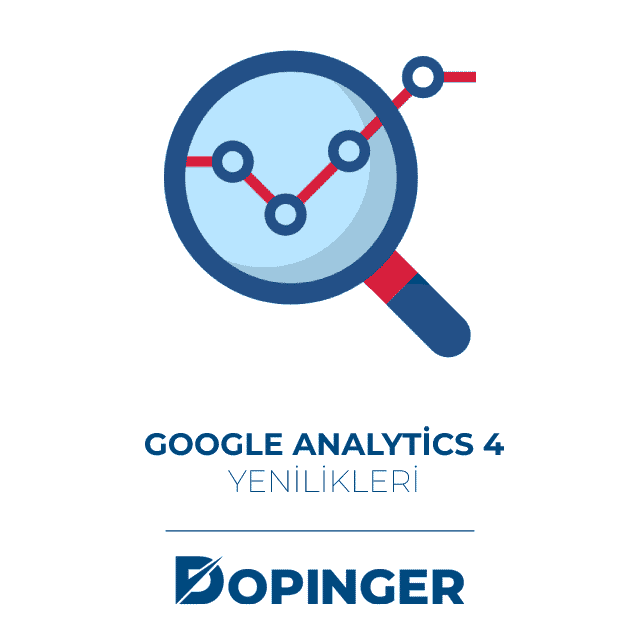
Google Analytics 4 Yenilikleri
Buraya kadar Google Analytics 4 Nedir ve Google Analytics 4’ün sunduklarından genel olarak bahsetmeye çalıştık. Ancak öne çıkan bazı yeniliklere ayrıca yer vermenin çok daha faydalı olacağına inanıyoruz. Böylelikle sitenizi GA4’e upgrade etmeye uğraşmanın değip değmeyeceğini çok daha sağlıklı değerlendirebilirsiniz. Yine de öncesinde Google’ın artık geçmiş sürümleri desteklemeyeceğini hatırlatalım. Dolayısıyla uzun vadede Google Analytics’ten yararlanmaya devam edecekseniz bir noktada güncelleme yapmanız şart gibi gözükmektedir. Yine de elbette karar tamamen sizin. Bu hatırlatmayı yaptıktan sonra öne çıkan yeniliklere geçebiliriz:
- Google Analytics 4 makine öğrenmesi açısından oldukça gelişmiştir. Çeşitli modellemeler kullanarak site trafiği ve kullanıcı davranışları öngörülerde bulunarak modeller oluşturabilir. Bu anlamda “Insights” modülünün özellikle dijital pazarlama uzmanları için kullanışlı olduğunu vurgulayalım.
- Yukarıda da vurguladığımız gibi Google, son yıllarda cross platforma büyük önem vermektedir. Bu açıdan kullanıcıların cihazlar arası yolculuğunu analiz etmeye odaklanmaktadır. Google Analytics 4; cihazlar, sayfalar ve segmentler gibi başlıkların yanı sıra tüm yolculuğu ele alan raporlamalar da barındırmaktadır.
- Eski sürümlerde Analytics Hesap, Mülk ve Görünüm şeklinde üç ana modüle sahipken GA4’te Görünüm modülü yoktur. Bunun yerine Google Analytics 4 veri akışlarına odaklanmıştır.
- Buna bağlı olarak GA4, kullanıcı etkileşimlerini analiz etmek için daha fazla metrik barındırmaktadır. Bilhassa ince ayarlamalar üzerinden tıklamalar, sayfa kaydırma gibi çeşitli bilgilere ulaşmanız mümkündür.
- Google Analytics 4 site dışı kaynaklardan veri aktararak analizlerinize dahil etmenize imkan verir. Yukarıda bahsettiğimiz cross platform odaklı yaklaşımın sonucu olarak örneğin uygulamalarınızdan farklı verileri GA4’e aktarabilirsiniz. Bunun için ekstra bir teknik bilgiye sahip olmanız gerekmez.
Bu konu ilginizi çekiyorsa Google Analytics Metrikleri adlı yazımıza göz atabilirsiniz
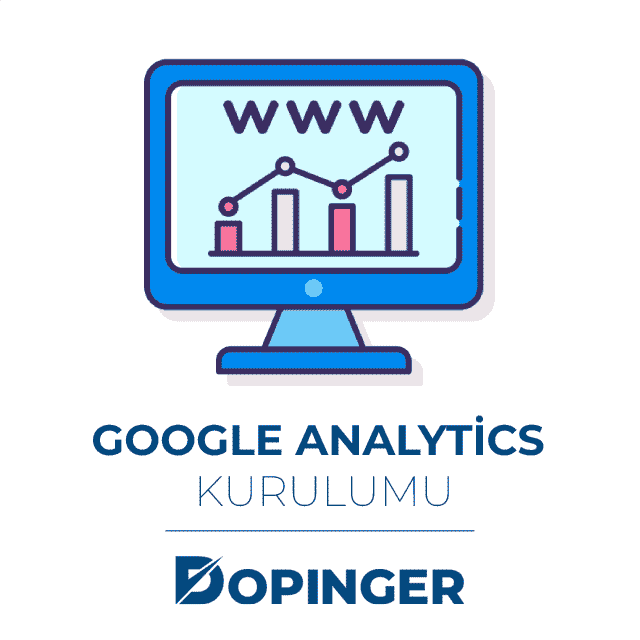
Google Analytics 4 Nasıl Kurulur?
Eğer halihazırda bir Google Analytics hesabınız yoksa öncelikle hesap oluşturmanız gerekir. Varsayılan olarak Google, GA4’ü hesabınıza yeni mülk olarak tanımlayacaktır. Buna ek olarak Universal Analytics’i kullanmaya devam etmek için de Kurulum Sihirbaz’ından yararlanabilirsiniz. Bu doğrultuda Google Analytics 4’ü kurmak için şu adımları takip edebilirsiniz:
Gerekli süre: 30 dakika.
Google Analytics 4 Kurulumu
- İlk olarak https://analytics.google.com/analytics/ adresine girerek Google hesabınızla giriş yapın.
Ardından sayfanın hemen ortasında yer alan “Ölçüme Başla” butonuna tıklayın.

- Bunun Ardından Google, hesap ayrıntılarını girmenizi isteyecektir. Hesap adını girerek İleri deyin.
- Sonrasında mülk adı, para birimi ve saat dilimi gibi bilgileri doldurun.
Bu noktada eğer Universal Analytics’i kullanmaya devam etmek istiyorsanız İleri butonuna tıklamadan önce “Gelişmiş seçenekleri göster” demelisiniz.

- Bu adımda sağ taraftaki konum bölümünü açık hale getirin. Mavi renge dönüşecektir.
Eğer yeni bir GA4 mülkü oluşturmak istiyorsanız baştaki iki seçeneğe tıklayın. Eski universal analytics mülkü oluşturmak istiyorsanız “Yalnızca Universal Analytics Mülkü Oluştur” seçeneğini seçebilirsiniz. Hedefinize uygun seçenekleri seçtikten sonra “ileri” butonuna tıklayın.

- İleri dediğinizde karşınıza bu kez iş bilgileri başlığıyla yeni bir menü gelir. Burada işletmeniz hakkındaki bilgileri doldurun. Sonrasında Oluştur butonuna basın.

- GDPR’nin gerektirdiği biçimde veri işleme şartları sözleşmesini kabul ettiğinize dair “Kabul Ediyorum” düğmesine basın.

- Son olarak kullanıcı sözleşmesini kabul ettiğinizde Google Analytics 4 kurulumu tamamlanır. Sağ üst köşede “Ölçüm Kimliği’ni göreceksiniz

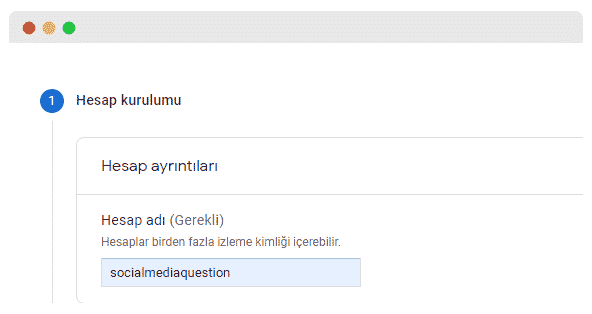
Google Analytics 4’e Nasıl Geçilir?
Yukarıda eğer bir Analytics hesabınız yoksa kurulum işlemleri için neler yapmanız gerektiğini gösterdik. Ancak halihazırda Analytics kullanıyorsanız bunun için biraz farklı bir yol izlemelisiniz:
- Analyitcs ekranının sol altında yer alan Ayarlar dişlisine tıklayın.
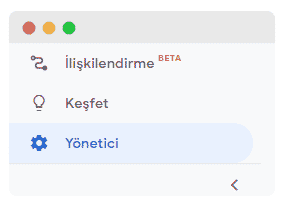
- Daha sonra Mülk başlığının altında yer alan GA4 Kurulum Asistanı sekmesini bulun.

- Bunun ardından UA mülkünüzü seçerek işleme devam edin.

- Bu adımdan sonra “Google Analytics 4 Mülkü Oluşturma Asistanı” olan ekranı göreceksiniz. Bu ekranda “Başlayın” simgesine tıklayın.
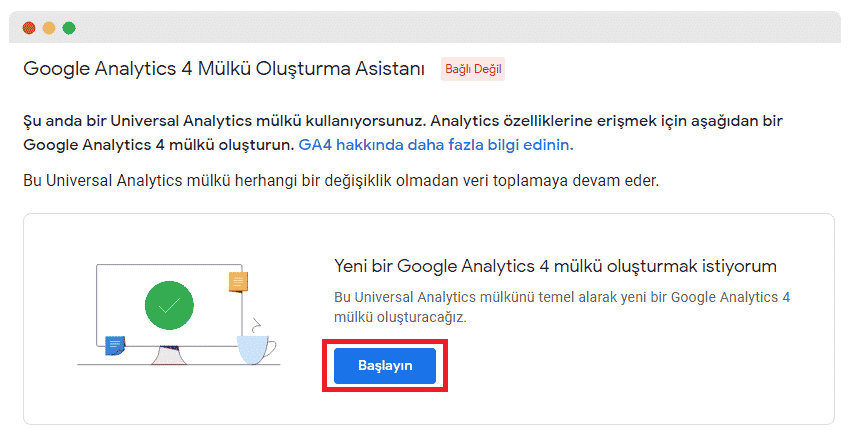
- Kurulum asistanı açıldığında en altta yer alan “Mülk oluştur” butonuna tıklayın.
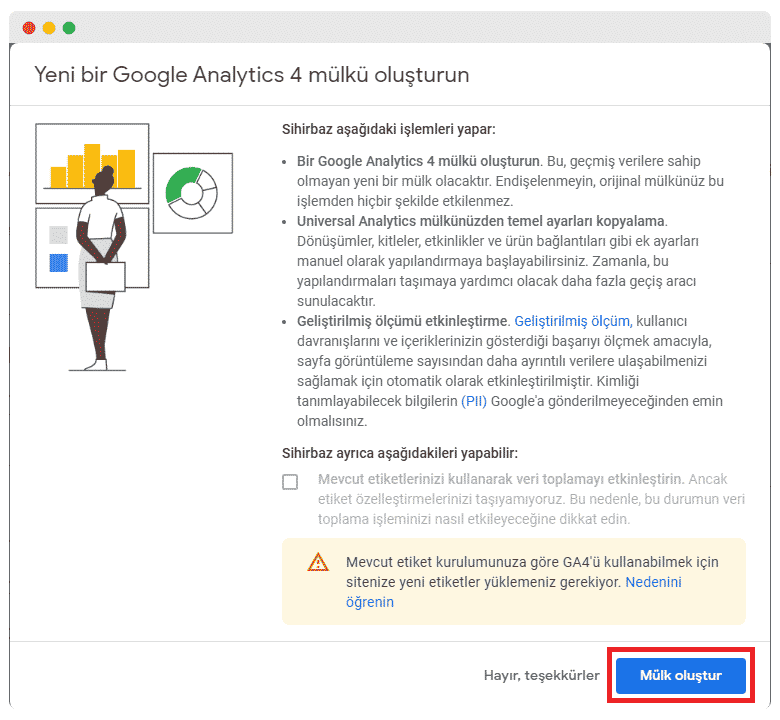
- Sonraki sayfada “Mülkünüze göz atın” butonuna tıklayarak işleme devam edin.
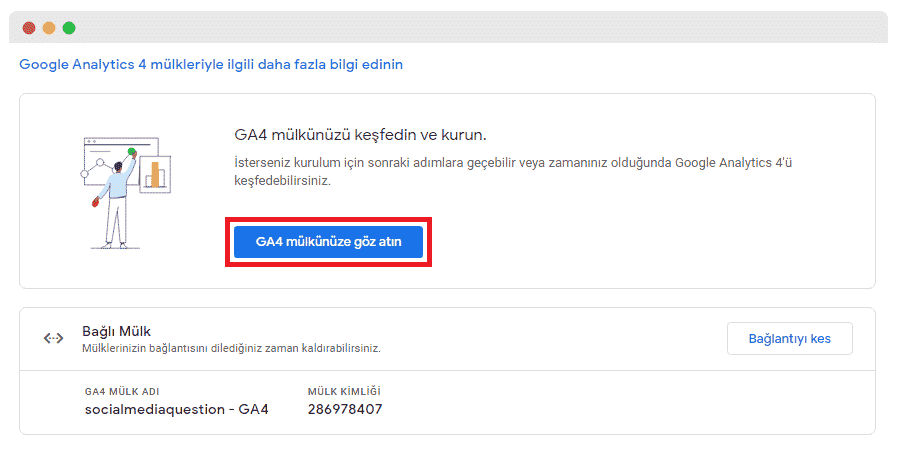
- Bu adımda veri akışları sayfasına gitmek için “Etiket Yükleme” butonunun sağ tarafındaki ok’ a (>) tıklayın.
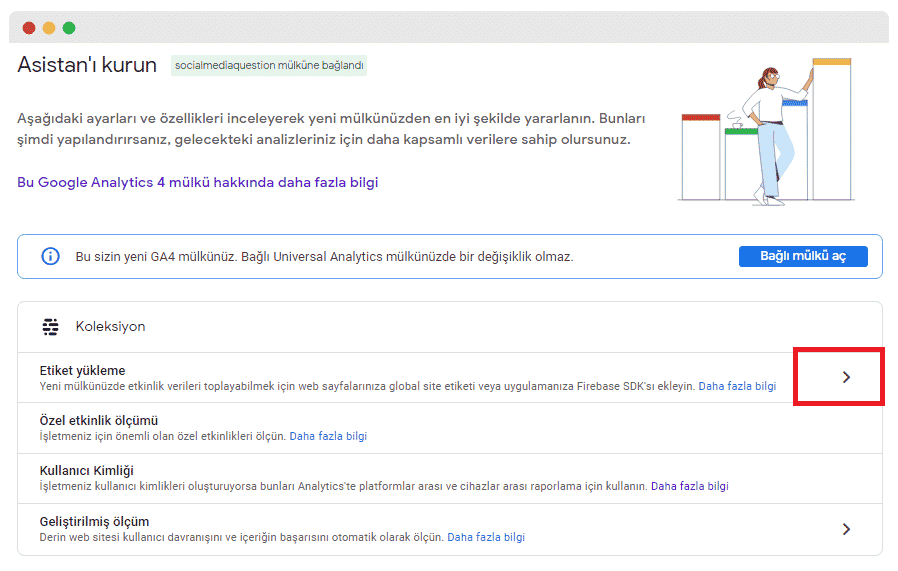
- Ok işaretine tıkladıktan hemen sonra “Veri Akışları” ekranı gelecektir. Tekrar Url’nin sağ tarafındaki ok’ a (>) tıklayın.
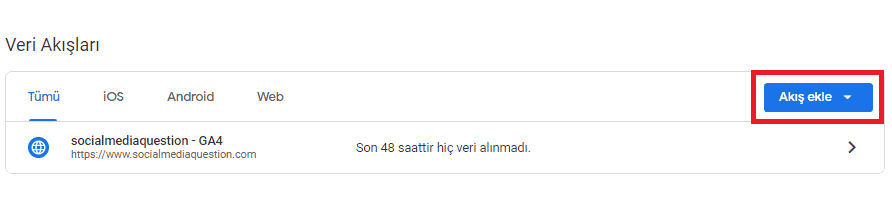
- Son olarak Web akışları sayfasında “Ölçüm Kimliğinize” sağ üst köşeden ulaşabilirsiniz.

Google Analytics 4 hakkındaki yazımızı beğendiyseniz Google Dijital Atölye Nedir adlı bir diğer makalemizi inceleyebilirsiniz.
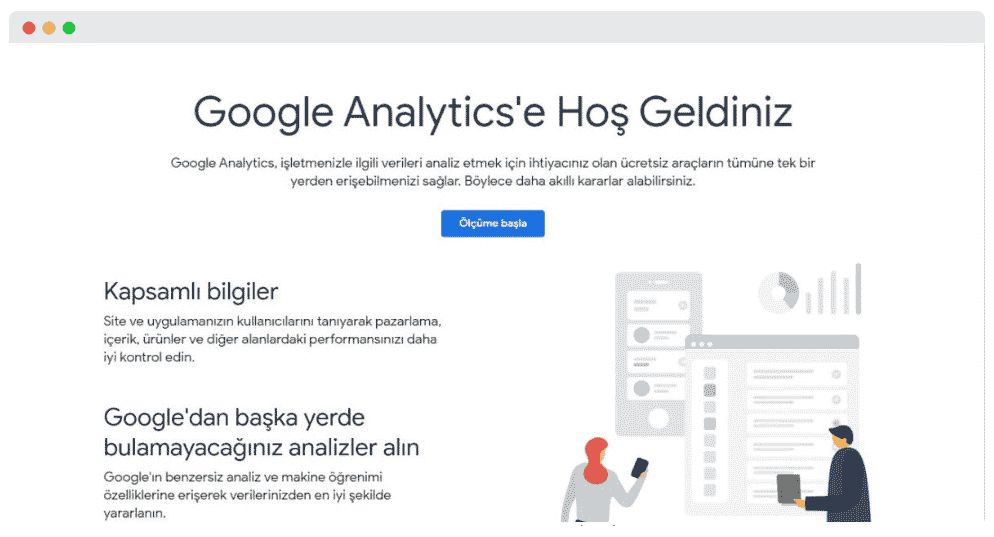
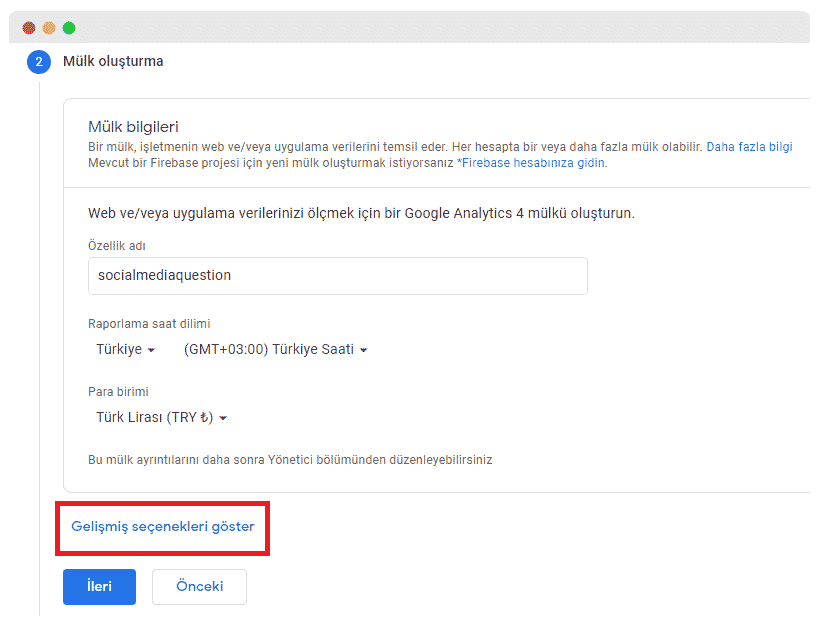
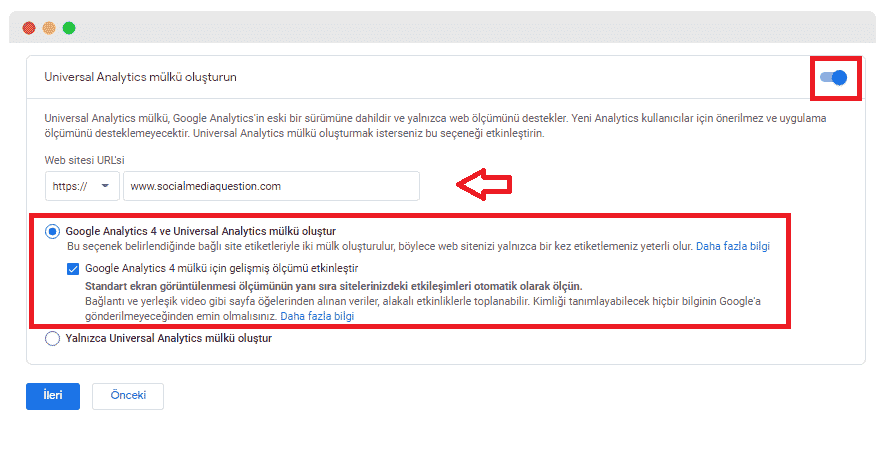
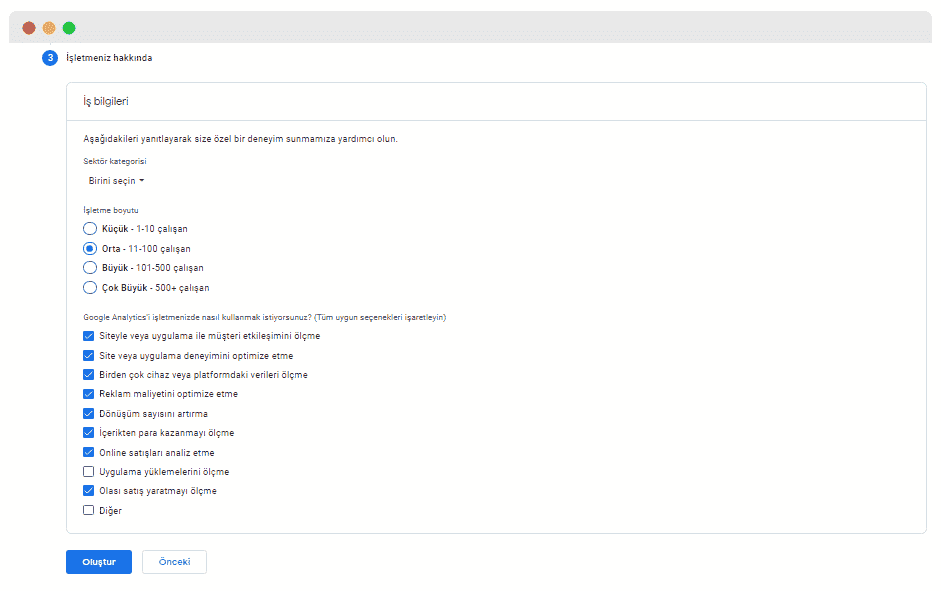
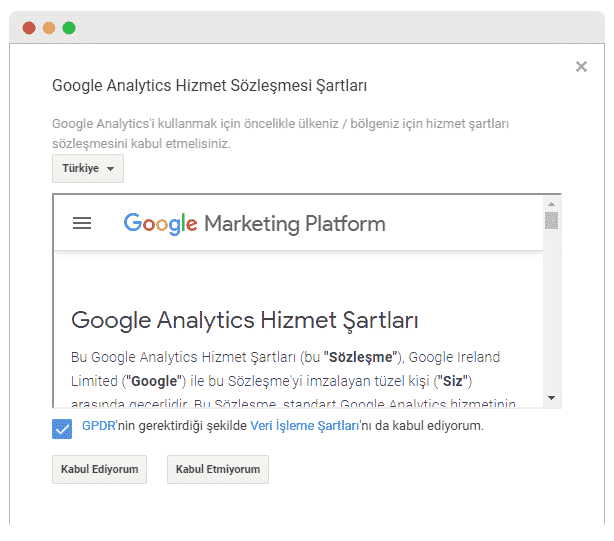
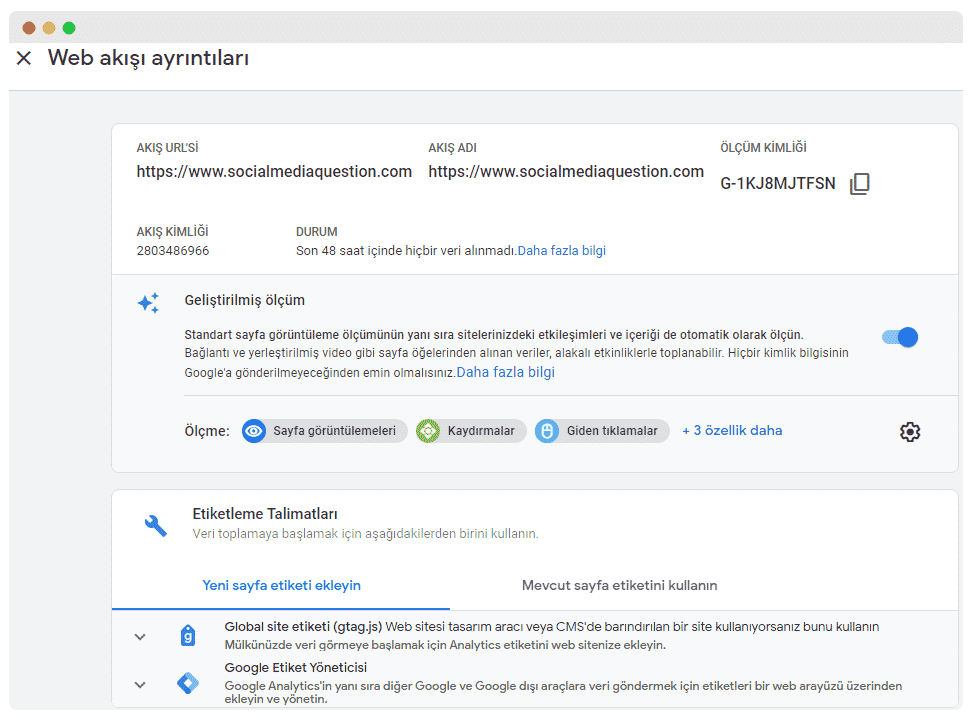




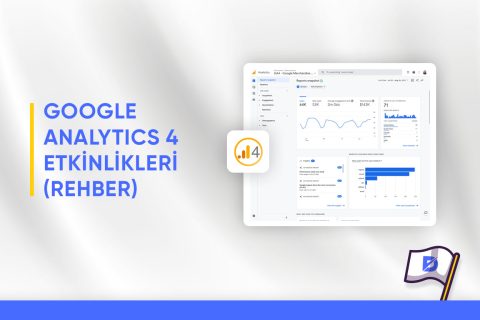
Gösterilecek yorum yok.